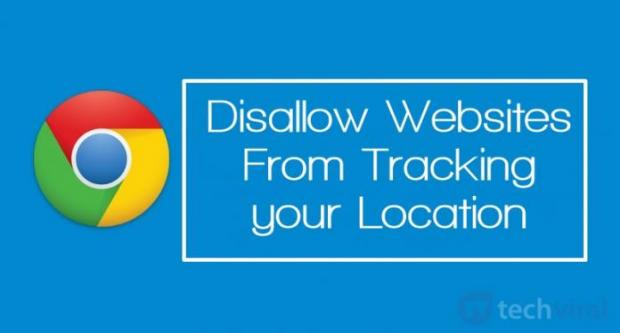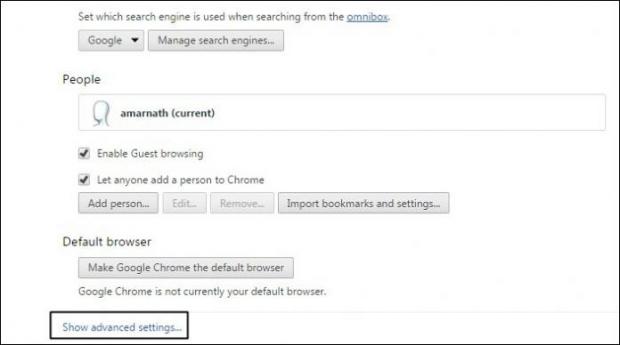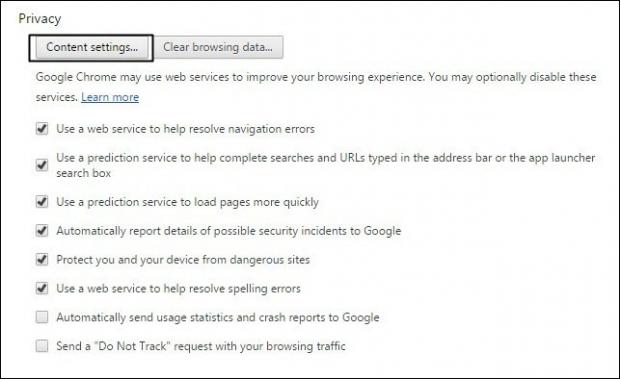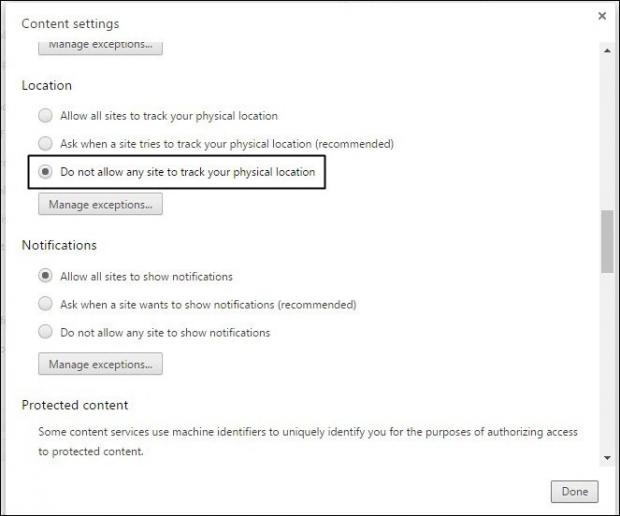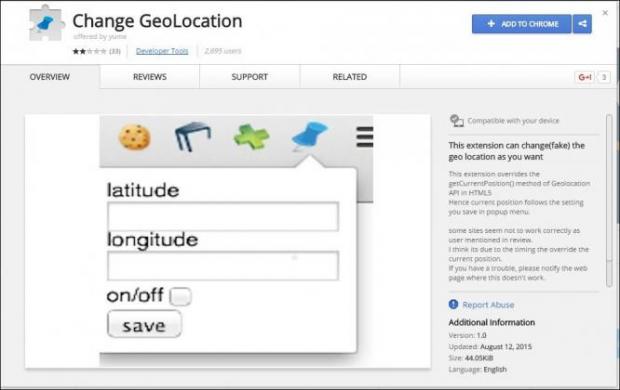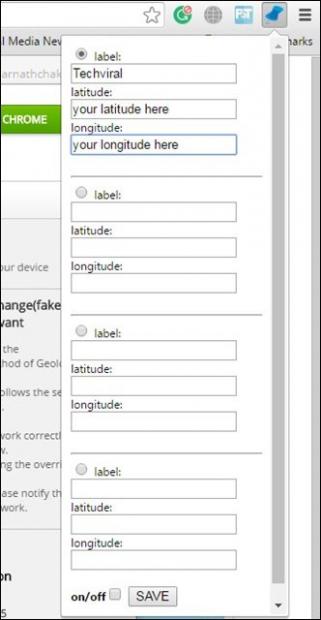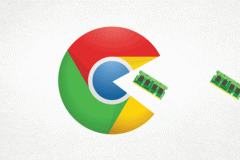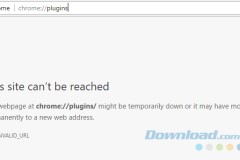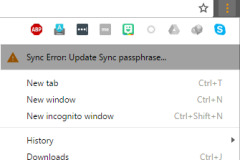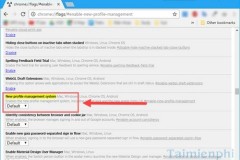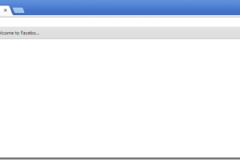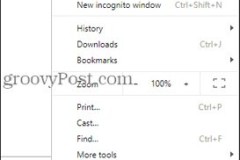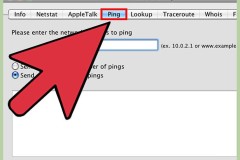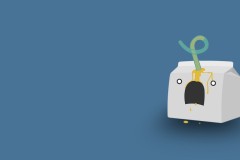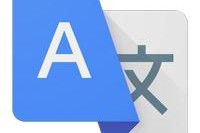Nếu đang lo sợ về vấn đề bảo mật hoặc nếu không muốn bất kỳ trang web nào theo dõi vị trí của bạn, cách tốt nhất là bạn nên vô hiệu hóa tính năng theo dõi vị trí người dùng trên các trang web đi.
Vô hiệu hóa các trang web ngừng theo dõi vị trí của bạn trên Google Chrome:
1. Thông qua trang Settings Google Chrome
Bước 1:
Tải phiên bản Google Chrome mới nhất về máy và cài đặt.
Tải phiên bản Google Chrome mới nhất về máy và cài đặt tại đây.
Bước 2:
Mở trình duyệt Chrome của bạn lên, sau đó click chọn biểu tượng 3 dòng gạch ngang ở góc trên cùng bên phải để mở Menu Settings.
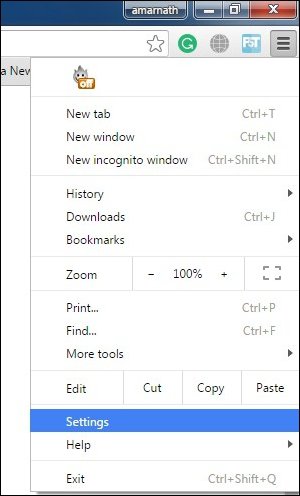
Bước 3:
Trên giao diện Settings, cuộn xuống tìm và chon tùy chọn Show advanced settings (hiển thị cài đặt nâng cao).
Bước 4:
Click chọn tiếp Content settings dưới mục Privacy.
Bước 5:
Cuối cùng cuộn xuống tìm và chọn tùy chọn Do not allow any site to track your physical location rồi click chọn Done ở góc dưới cùng giao diện là xong.
2. Sử dụng tiện ích mở rộng Change GeoLocation
Bước 1:
Tải và cài đặt tiện ích mở rộng Change GeoLocation trên trình duyệt Chrome.
Bước 2:
Sau khi cài đặt xong tiện ích mở rộng Change GeoLocation, ở góc trên cùng bên phải trình duyệt Chrome bạn sẽ nhìn thấy biểu tượng pin xuất hiện, click vào biểu tượng đó. Khi đó bạn sẽ nhìn thấy giá trị của vị trí bạn muốn thiết lập.
3. Tạo vị trí giả để đánh lừa các trang web
Bước 1:
Mở trình duyệt Chrome của bạn lên rồi kích chuột phải rồi chọn tùy chọn Inspect hoặc nhấn phím F12.
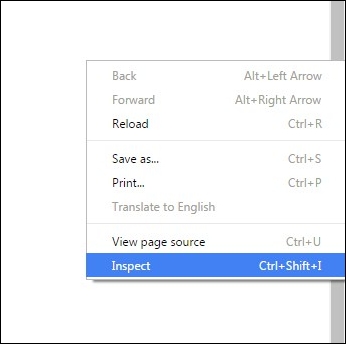
Bước 2:
Chọn thẻ Console rồi click chọn biểu tượng 3 dấu chấm (Customize and control Dev Tools).
Bước 3:
Tiếp theo click chọn More Tools rồi chọn Sensors.
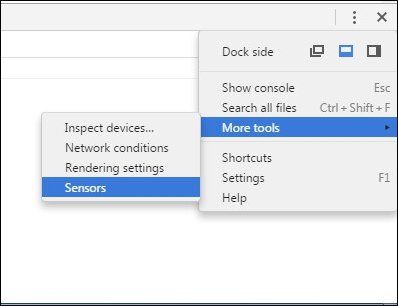
Bước 4:
Lúc này bạn sẽ nhìn thấy tùy chọn Emulate Geolocation coordinates, kích hoạt và nhập kinh độ và vĩ độ mà bạn muốn.
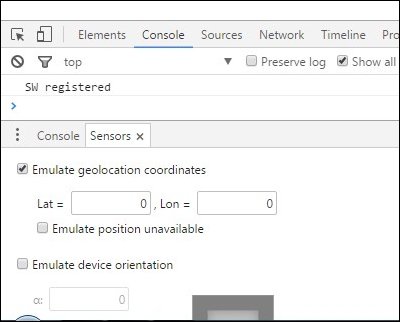
Tham khảo thêm một số bài viết dưới đây:
- Cách đơn giản vô hiệu hóa tính năng chạy ngầm của trình duyệt Chrome
- Thủ thuật tắt thông báo từ Facebook trên trình duyệt Chrome
- Tổng hợp 10 cách sửa lỗi Not Responding trên trình duyệt Chrome
Chúc các bạn thành công!
Cập nhật: 06/06/2016 Dương Huyền (Theo Techviral)